แล้วเขียนความคิดเห็นของคุณ
ReiBoot - ซอฟต์แวร์ซ่อมแซมระบบ iOS ฟรี อันดับ 1
แก้ไขปัญหา iOS กว่า 150 รายการ โดยไม่สูญเสียข้อมูล & อัพเกรด/ดาวน์เกรด iOS 26 อย่างปลอดภัย
ReiBoot: เครื่องมือซ่อม iOS อันดับ 1
แก้ไขปัญหา iOS 150+ รายการ โดยไม่ลบข้อมูล
เมื่อไม่นานมานี้แอปเปิ้ลได้เปิดตัว iOS26/18 ใหม่ ๆ มีผู้คนมากขึ้นที่กำลังทำการติดตั้งลงในอุปกรณ์หลักของพวกเขา
แต่มันเป็นเรื่องเสี่ยง! ไม่ว่าคุณจะอยากจะอัพเดท iOS26/18 แค่ไหนก็ตาม คุณต้องจำไว้ว่ามันอาจมีบั๊กและปัญหามากมายซึ่งอาจทำให้อุปกรณ์ของคุณเสียหายได้
คำตอบแรกและเป็นตัวเลือกที่เหมาะสมที่สุดสำหรับคำถาม "ก่อนอัปเดต iOS ฉันควรทำอะไร?" คือการสำรองข้อมูล
เหมือนกับที่ได้กล่าวไว้ก่อนหน้านี้ ซอฟต์แวร์ใหม่อาจมีบั๊ก - และอาจทำให้คุณสูญเสียข้อมูลของโทรศัพท์ของคุณได้ ดังนั้น การสำรองข้อมูลอุปกรณ์ก่อนติดตั้ง iOS26/18 เป็นสิ่งที่สมเหตุสมผลเป็นอย่างยิ่ง นี่คือวิธีการสำรองข้อมูลโทรศัพท์ของคุณที่ดีที่สุด:
มีวิธีหลายวิธีในการสำรองข้อมูล iPhone ของคุณ แต่ไม่ใช้วิธีไหนก็ได้! บางวิธีดีกว่าวิธีอื่น ๆ โดยเรียกได้ว่าวิธีที่ดีที่สุดคือการใช้ Tenorshare iCareFone
iCareFone เป็นเครื่องมือที่มีประโยชน์ที่ช่วยให้คุณสำรองข้อมูลอุปกรณ์ของคุณไปยังคอมพิวเตอร์ของคุณได้ภายในไม่กี่นาที และคุณสามารถดูหรือกู้คืนข้อมูลสำรองได้ตลอดเวลา! คุณสามารถใช้คุณสมบัติการสำรองข้อมูลได้ฟรี ตามนี้คือวิธีการทำ:
ดาวน์โหลดและติดตั้ง Tenorshare iCareFone ลงในคอมพิวเตอร์ของคุณ แล้วเชื่อมต่อโทรศัพท์ของคุณกับคอมพิวเตอร์โดยใช้สาย USB เปิด iCareFone แล้วเลือกแท็บ "สำรอง&กู้คืน" จากแถบด้านซ้ายของหน้าจอ

เลือกไฟล์และประเภทข้อมูลทั้งหมดที่คุณต้องการสำรองข้อมูล จากนั้นกดปุ่ม "สำรอง" ที่มุมขวาล่างของหน้าจอ
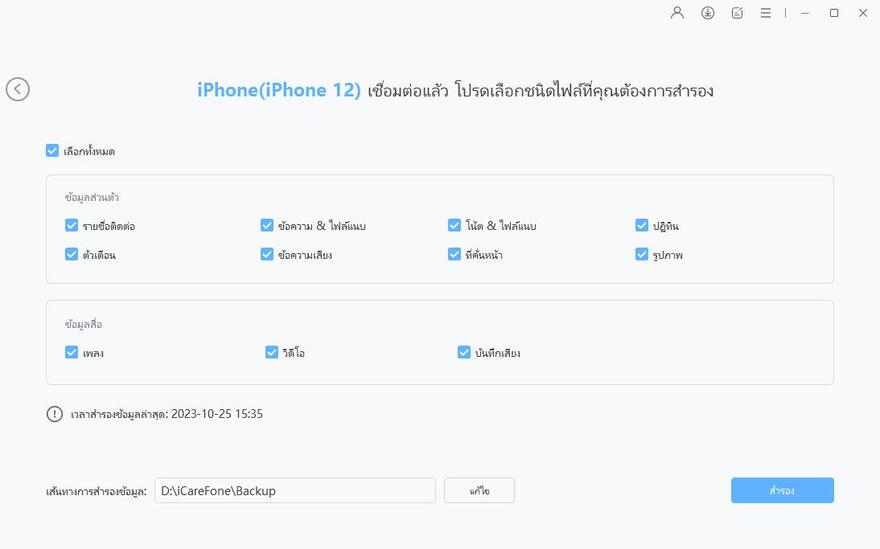
รอให้กระบวนการเสร็จสมบูรณ์และข้อมูลของคุณจะถูกสำรองไว้เรียบร้อยแล้ว!
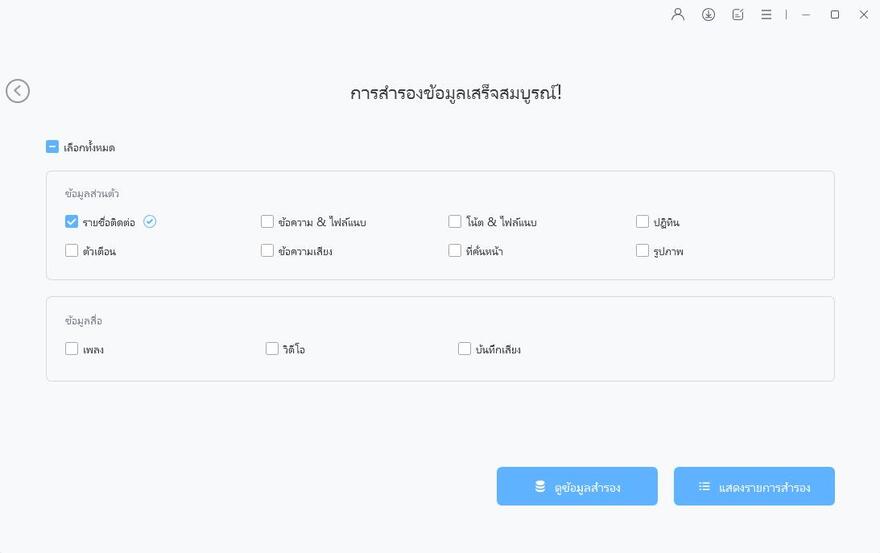
คุณสามารถดูไฟล์สำรองหรือกู้คืน / ส่งออกข้อมูลสำรองได้ตลอดเวลา
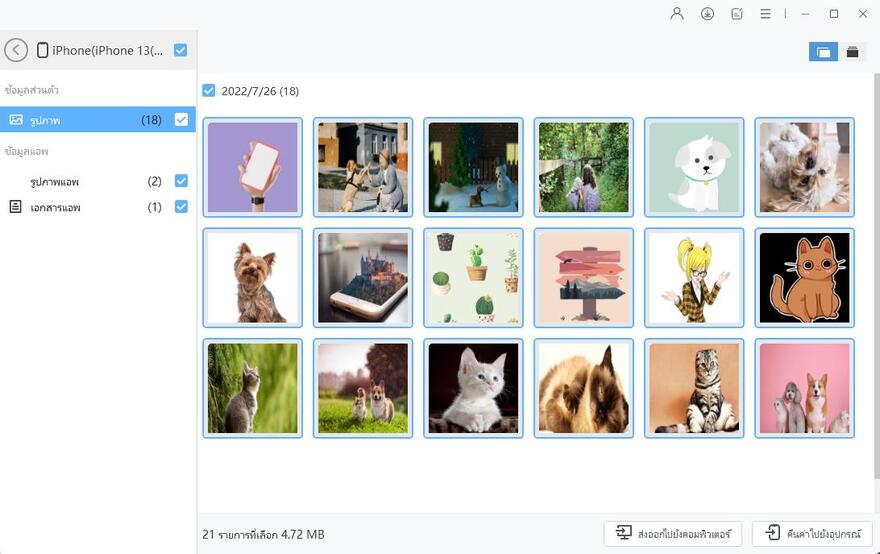
วิธีสำรองข้อมูลอุปกรณ์ของคุณก่อนติดตั้ง iOS26/18 เบต้าอีกวิธีคือผ่าน iCloud ซึ่งหลายคนใช้วิธีนี้เป็นวิธีเริ่มต้น แต่มันดีจริงหรือไม่? อย่างไรก็ตาม กรุณาฟังเราออกด้วยนะคะ
อย่างไรก็ตามหากคุณพร้อมที่จะทำการสำรองข้อมูลด้วยวิธีนี้ นี่คือวิธีการสำรองข้อมูลอุปกรณ์ของคุณผ่าน iCloud:

คุณยังสามารถสำรองข้อมูลอุปกรณ์ของคุณโดยใช้ iTunes บน Windows หรือ Finder บน Mac ได้อีกด้วย แต่วิธีนี้อาจไม่ดีเท่าไรก็ตาม
วิธีนี้สำรองข้อมูลแบบเฉพาะเวอร์ชัน นั่นหมายความว่าหากคุณใช้ iOS 17/16 และสำรองข้อมูลตอนนี้ คุณจะไม่สามารถคืนค่าได้ในภายหลังเมื่อใช้ iOS26/18 นี่คือวิธีการใช้วิธีนี้
ค้นหา iPhone ของคุณและคลิกที่ "สำรองข้อมูล"

อีกอย่างที่คุณต้องทำก่อนติดตั้ง iOS26/18 คือการเคลียร์พื้นที่จัดเก็บข้อมูลของคุณ แนะนำให้มีพื้นที่ว่างประมาณ 10GB ก่อนพยายามทำการติดตั้ง
หากคุณมีพื้นที่ว่างเพียงพอดีกับที่แนะนำ ดีมาก! แต่หากไม่มีพื้นที่ว่างพอ คุณสามารถเคลียร์พื้นที่จัดเก็บได้โดยการลบแอปและวิดีโอที่ไม่จำเป็น
เมื่อคุณอัปเดต คุณอาจถูกล็อกเอาต์จากแอปที่คุณเข้าสู่ระบบอยู่ ซึ่งอาจทำให้คุณสูญเสียรหัสผ่านหากคุณไม่จำได้ดีเท่าไร
เพื่อป้องกันการสูญเสียรหัสผ่าน คุณสามารถบันทึกรหัสผ่านของคุณใน iCloud Keychain โดยเปิด Keychain ในการตั้งค่า iCloud แล้วทำตามขั้นตอนดังนี้
เพื่อบันทึกรหัสผ่านใหม่ แค่แตะไอคอน "+" ที่ด้านบน

ในการติดตั้ง iOS26/18 คุณต้องทำตามขั้นตอนเหล่านี้:
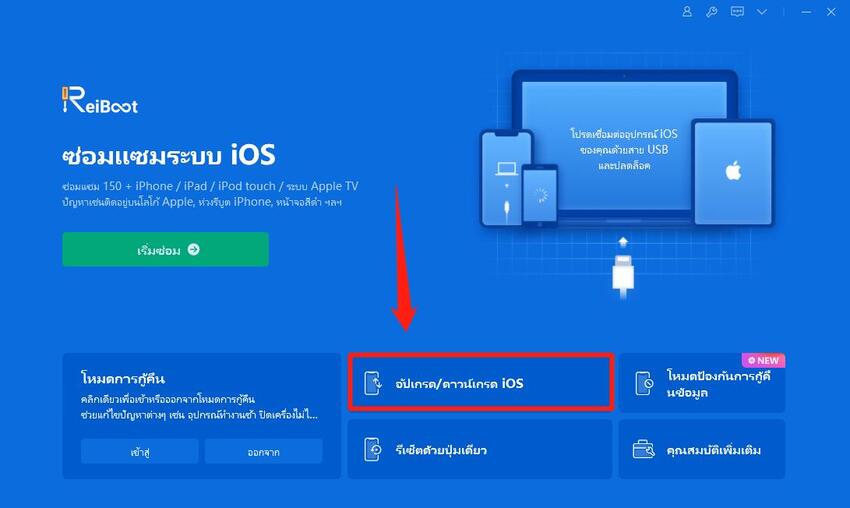
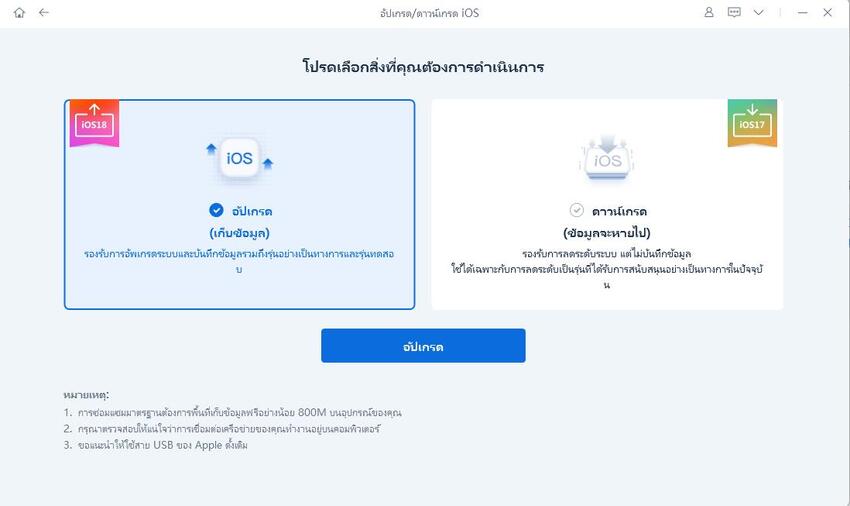
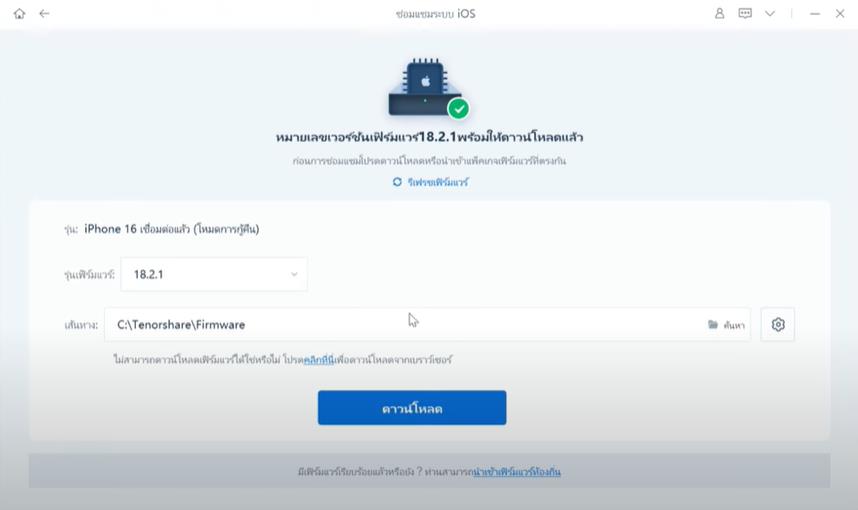
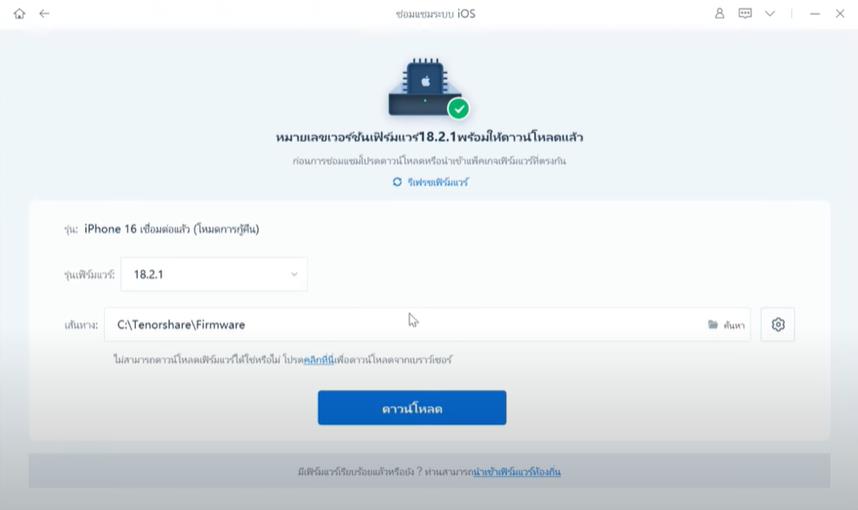
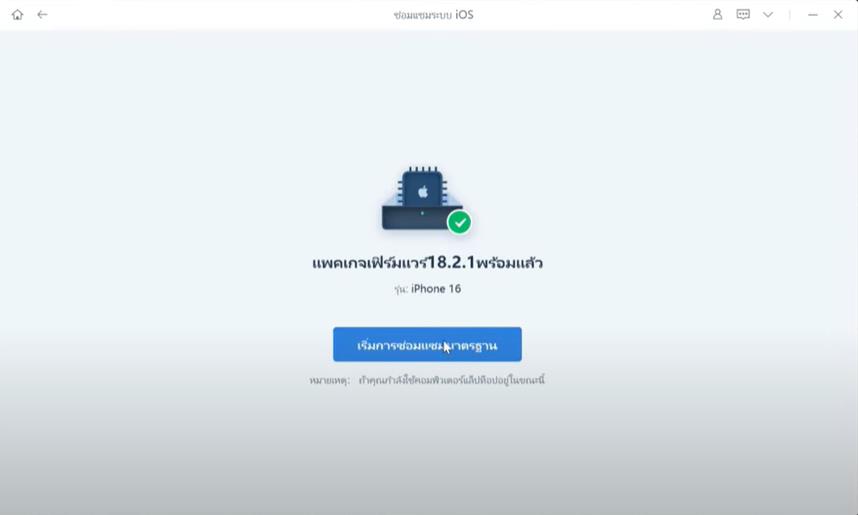
โปรดทราบว่าการอัปเดต iOS26/18 อาจใช้เวลานานขึ้นกว่าการอัปเดตเวอร์ชันก่อนหน้า ดังนั้นโปรดอย่าปิดการเชื่อมต่อ Wi-Fi หรือถอนอุปกรณ์ของคุณออกจากช่องชาร์จระหว่างการอัปเดต
หากคุณไม่ต้องการใช้ระบบ iOS26/18 ใหม่ ๆ มีวิธีการดาวน์เกรด iOS26/18 ได้ดังนี้:
ตรวจสอบว่า Apple ยังรองรับการใช้งานรุ่นที่คุณต้องการก่อนการถอยรุ่น
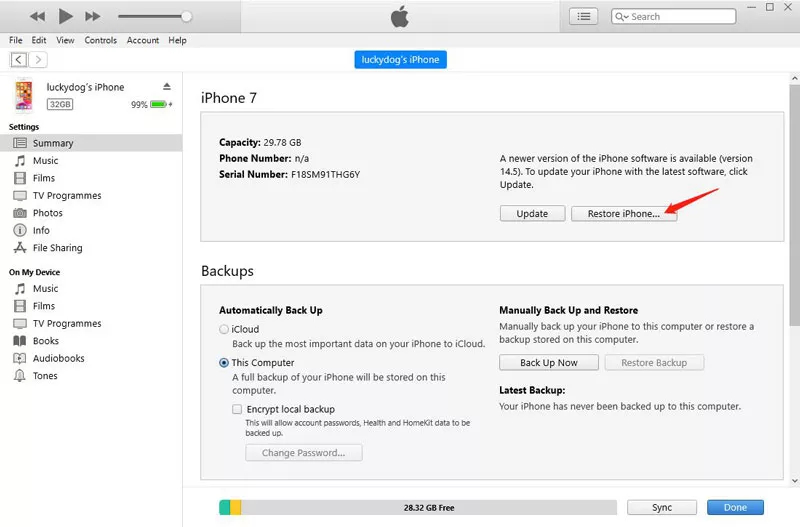
โปรดทราบว่าการถอยรุ่นอาจทำให้ข้อมูลหายไป ดังนั้นโปรดสำรองข้อมูลของคุณก่อนที่จะดำเนินการถอยรุ่น iOS26/18
ดาวน์เกรด iOS26/18 ที่ดีที่สุดคือการใช้ Tenorshare ReiBootโดย ReiBoot เร็วกว่าและใช้ง่ายกว่า และกระบวนการในการถอยรุ่นเหมือนกันสำหรับผู้ใช้ Mac และ PC
นี่คือวิธีการทำ:
ดาวน์โหลดและติดตั้ง ReiBoot เปิด ReiBoot และเชื่อมต่อ iPhone ของคุณเข้ากับคอมพิวเตอร์ แล้วเลือก “อัปเดต/ดาวน์เกรด iOS” ด้านล่างของแอป

เลือกปุ่มดาวน์เกรด

ระบบจะแจ้งให้คุณดาวน์โหลดเฟิร์มแวร์ iOS คลิก “ดาวน์โหลด”
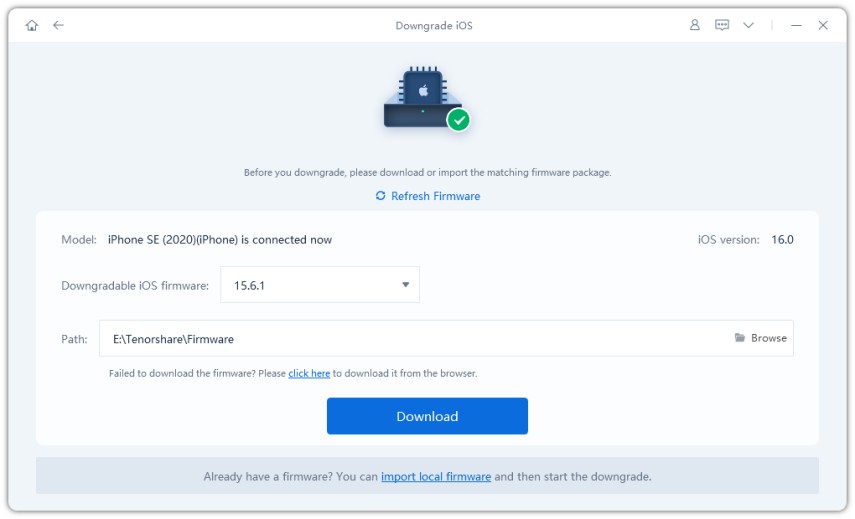
เมื่อดาวน์โหลดเสร็จแล้ว ให้กด “เริ่ม Deep Downgrade”
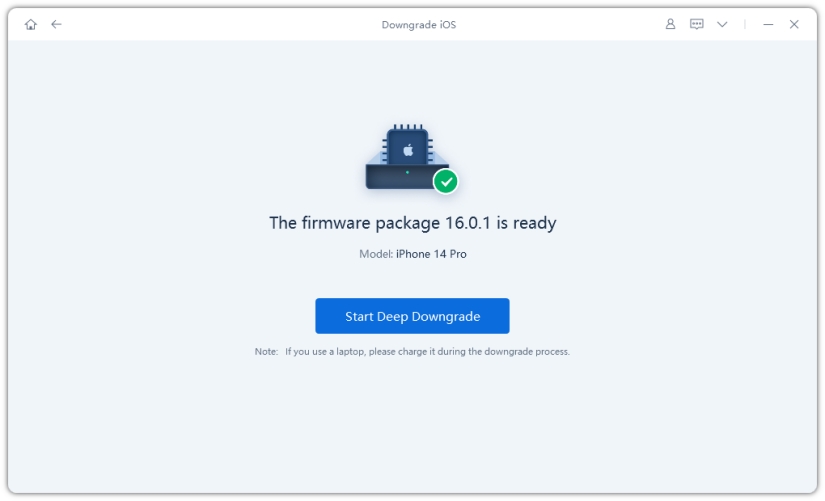
รอให้กระบวนการเสร็จสิ้น และคุณพร้อมแล้ว!
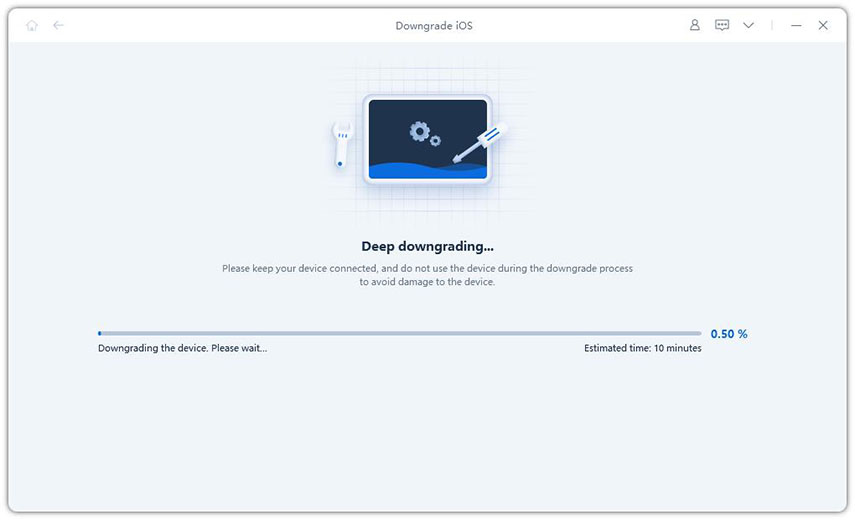
ตอนนี้ iPhone ของคุณได้รับการดาวน์เกรดเป็น iOS 16 เรียบร้อยแล้ว

iOS18/17 มาพร้อมคุณสมบัติใหม่ๆ เพื่อเพิ่มประสบการณ์การใช้งานในแต่ละวันของคุณ ให้คุณแสดงออกตัวอย่างที่ไม่เคยเห็นมาก่อนเมื่อคุณโทรหรือส่งข้อความให้คนอื่น แชร์เนื้อหาได้อย่างสะดวกสบายในวิธีใหม่ๆ และทำได้มากขึ้นด้วยประสบการณ์ใหม่สำหรับ iPhone ของคุณ iOS26/18 มีอะไรใหม่:
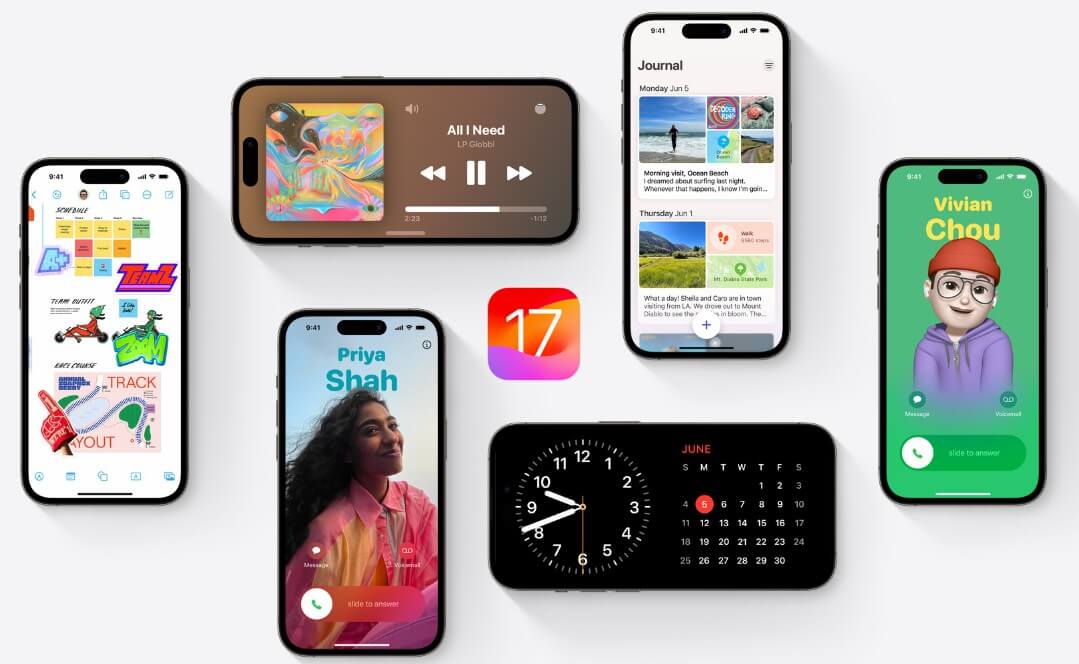
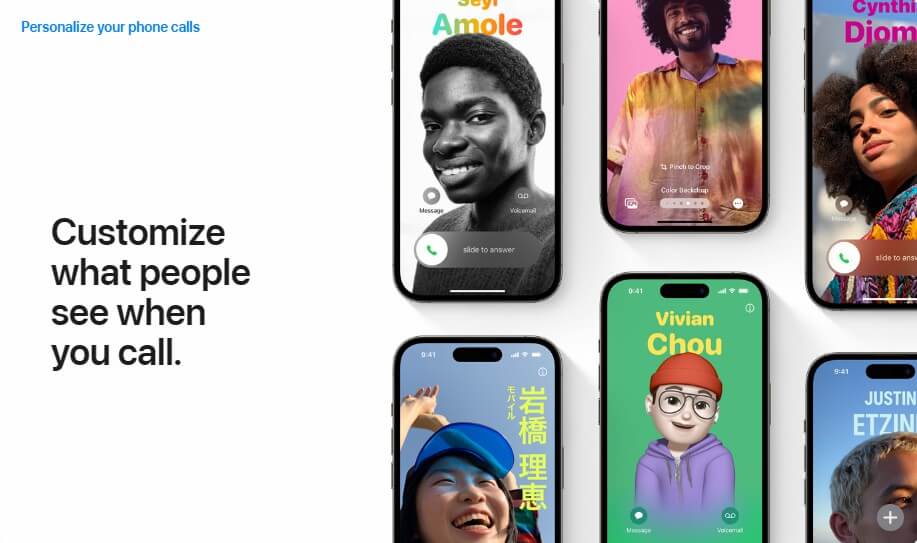
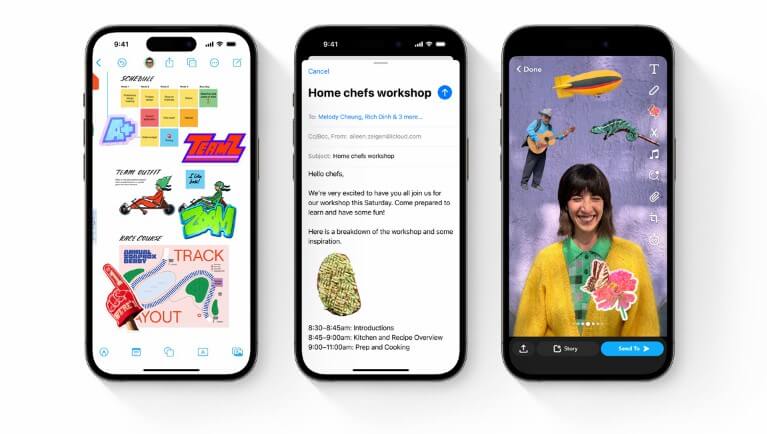
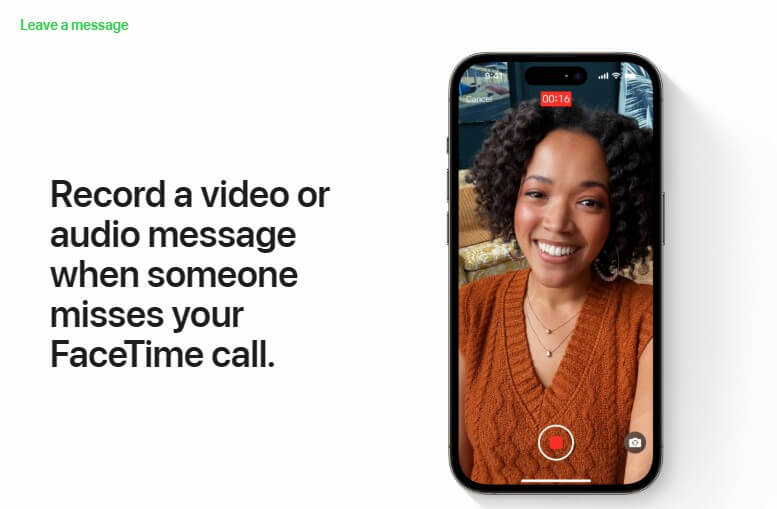
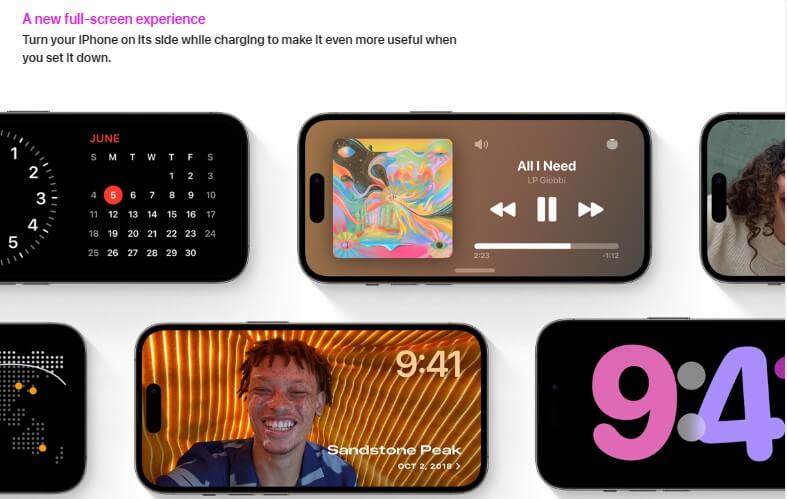

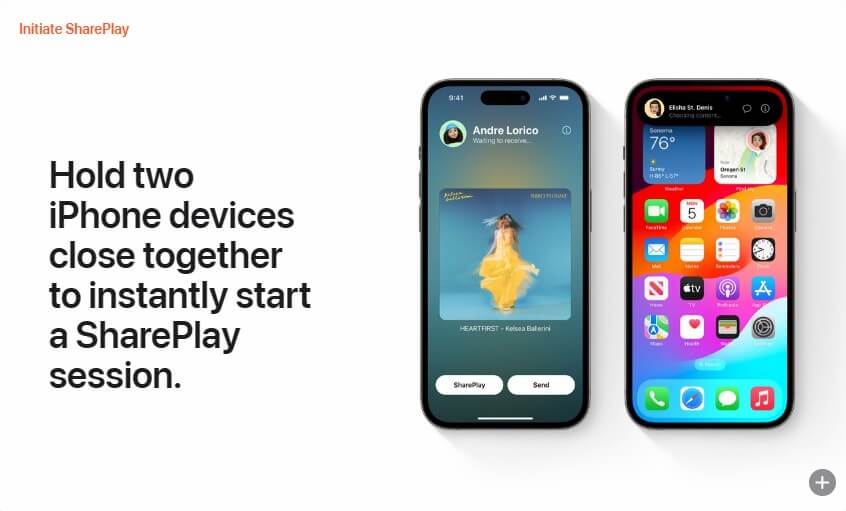
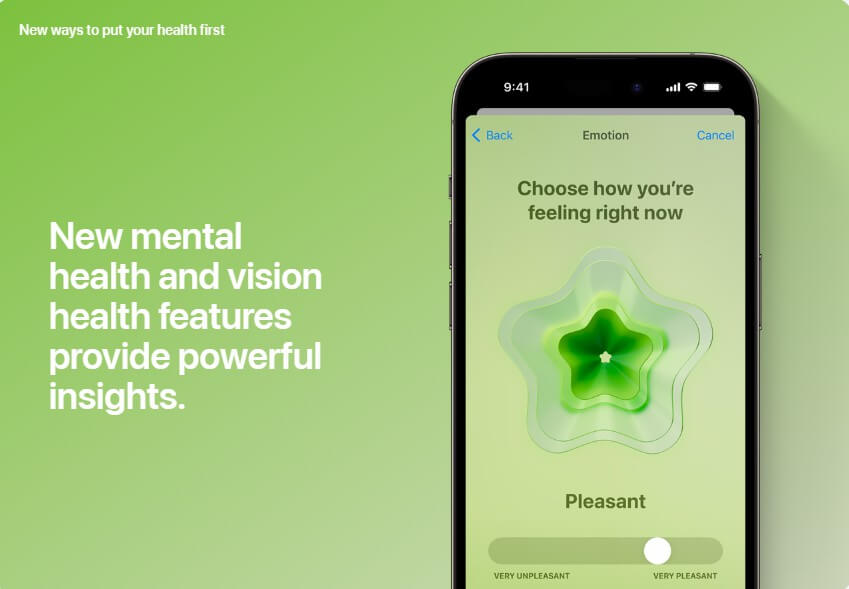
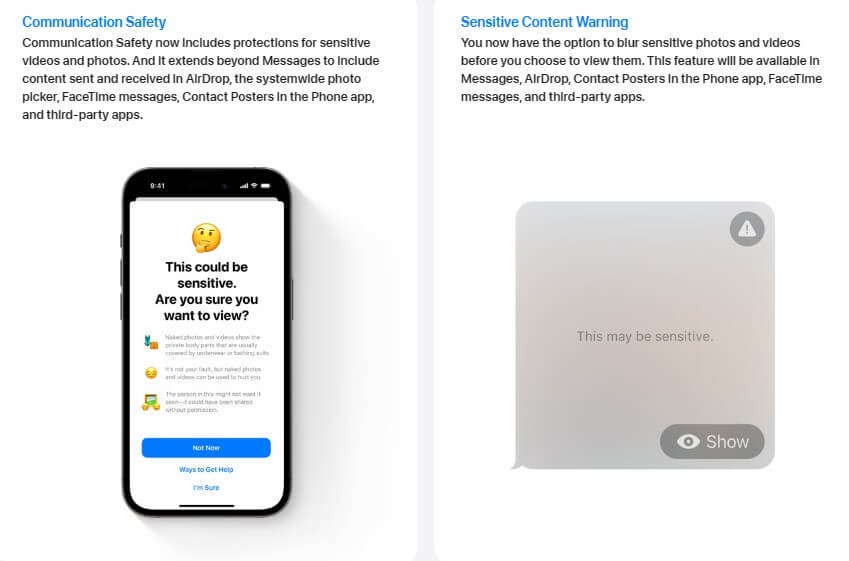
เท่านี้คุณก็ทราบทุกอย่างเกี่ยวกับ iOS26/18 แล้ว รวมถึงวิธีการติดตั้ง การถอยรุ่นกลับไปยัง iOS 15 ฟีเจอร์ใหม่ ๆ และอื่น ๆ อีกมากมาย.
โปรดจำไว้ว่าคุณต้องสำรองข้อมูล iPhone ของคุณด้วย iCareFone ก่อนอัพเดท iOS26/18 ล่าสุด
เพิ่มเพื่อน LINE กับ Tenorshare
รับข่าวสาร อัปเดตโปรโมชั่น และสิทธิพิเศษก่อนใคร!

แล้วเขียนความคิดเห็นของคุณ
Leave a Comment
Create your review for Tenorshare articles
โดย Nakhon Pichaiwong
2025-12-09 / iOS 17
ให้คะแนนเลย!